Skelbimas
Daugelyje „Android“ telefonų yra labai mažai atminties, iš kurios operacinė sistema jau sunaudoja apie 6 GB. Laimei, telefonai su Android 6.0 Marshmallow ar naujesne versija gali akimirksniu išplėsti savo saugyklą. Tačiau dėl kelių problemų gali būti sunku naudoti išplečiamą saugyklą.
4 Problemos su „microSD“ kortelėmis
Deja, naudojant „microSD“ kortelės „Android“. Jūsų kitam telefonui reikia „MicroSD“ kortelės lizdo – štai kodėlKai kuriuose populiariuose telefonuose nėra „microSD“ kortelių lizdų, tačiau daugelis jų vis tiek turi, ir jums jų reikia! Skaityti daugiau ateina su problemomis.
Pirma, kortelės pirkimas gali būti problema. Keli „microSD“ kortelių sertifikatai ir standartai gali suklaidinti vartotojus (pvz., FAT prieš exFAT FAT32 vs. exFAT: koks skirtumas ir kuris geresnis?Failų sistema yra įrankis, leidžiantis operacinei sistemai nuskaityti duomenis bet kuriame standžiajame diske. Daugelis sistemų naudoja FAT32, bet ar tai tinkama ir ar yra geresnis pasirinkimas? Skaityti daugiau
). Žargono glumina, todėl pabandysiu suskirstyti temą į svarbiausias dalis: reikia teisingai suformatuoti kortelę ir pasirinkti tokią, kuri būtų tokia greita, kokią leidžia jūsų sistema.Antra, reikia konfigūruoti „microSD“ korteles. Jei tiesiog įklijuosite kortelę į telefoną, nebūtinai visi failai bus perkelti į jį. Pirmą kartą naudojant „microSD“ kortelę gali reikėti rankiniu būdu perkelti programas ir failus.

Trečia, negalite naudoti „microSD“ kortelės kompiuteryje ir išmanusis telefonas. „Android 6.0 Marshmallow“ (ir naujesnė versija) neleidžia vartotojams keisti kortelės iš vieno kompiuterio į kitą ir naudoti jį kaip išorinę saugyklą (nebent žinote tam tikrą gudrybę).
Ketvirta, sukurti atsarginę „microSD“ kortelių kopiją „Android 6.0“ ar naujesnėje versijoje yra sunku. Deja, lengvo atsakymo nėra. Trumpuoju laikotarpiu, jei norite pereiti nuo mažesnės kortelės į didesnę, jos neturite Gerai parinktys „Android 6.0“ ar naujesnėje versijoje.
1. Pirkite geriausią „microSD“ kortelę
Jei jūsų telefone nėra „microSD“ kortelės lizdo, jums nesiseka. Tačiau jei jūsų telefonas yra suderinamas ir norite „microSD“ kortelės, žinoti, kokios kortelės jums reikia. Raskite du dalykus: pirma, kokio dydžio „microSD“ kortelę gali apdoroti jūsų telefonas, ir, antra, greičiausią kortelę, atitinkančią jūsų poreikius.
„microSD“ kortelės dydis ir greitis
„microSD“ kortelės skirstomos į tris talpos klasifikacijas. Du iš jų vis dar naudojami „Android“ įrenginiuose: „Secure Digital High Capacity“ (SDHC) ir „Secure Digital Extended Capacity“ (SDXC). SDHC apima korteles iki 32 GB, o SDXC – nuo 64 GB iki 128 GB. Paprastai senesni nei penkerių metų telefonai tikriausiai naudoja SDHC, o naujesni telefonai dažniausiai naudoja SDXC.
Rinkdamiesi dydį pirmiausia išsiaiškinkite, kokį maksimalų dydį gali atlaikyti jūsų telefonas (tai tikriausiai yra SDXC arba didesnis nei 32 GB) ir įvertinkite, kiek saugyklos jums reikia. Pirkite talpą, kuri yra dvigubai arba 75 procentais didesnė nei jums reikia. Dažniausiai užpildyta kortelė veikia lėčiau nei tuščia.
Pasirinkę kortelės dydį, turite pasirinkti greitį. Du dažniausiai naudojami „Android“ sertifikatai UHS-I ir 10 klasė. Kai kurie teigė, kad UHS-I yra greitesnis standartas nei 10 klasė. Tačiau išbandžius skirtumai atrodo nereikšmingi:
Medijos failų saugojimo standartai yra maždaug vienodi. Tačiau, jei planuojate įdėti programas į kortelę, ieškokite įvertinimo, vadinamo programos našumo klasė, pažymėtas „A“ reitingu, po kurio yra sujungtas skaičius. Štai „YouTube“ vaizdo įrašas, kuriame paaiškinamas sertifikatas:
Standartas (nuo 2017 m.) yra palyginti naujas ir tik kelios SanDisk microSD kortelės turi A1 reitingą (taip pat yra UFS reitingas „Samsung“ UFS atminties kortelės yra 5 kartus greitesnės nei „MicroSD“.Vartotojams laukia greitesnė technologija: UFS kortelės yra pasirengusios aplenkti SD ir „microSD“ korteles. Bet kaip tai veikia? Ir koks laimikis? Skaityti daugiau , bet panašu, kad su juo dar nėra kortelių). Štai pavyzdys, kaip A1 įvertinimas atrodo kortelėje:

A-sertifikavimas yra apgaulingas ir neįprastas
Deja, A1 standartas yra tiek apgaudinėjant ir nedažnas. Apgaulinga tai, kad kai kurios kortelės be sertifikavimas veikia kaip A1 reitingo kortelės. Pavyzdžiui, „Wirecutter“. ir Jeffas Geerlingas paskelbti duomenys, rodantys, kad Samsung EVO+ kortelių našumas buvo beveik toks pat kaip SanDisk Extreme Pro.
Tai neįprasta, nes tik dvi „SanDisk“ kortelės turi A1 reitingą. Tikėtina, kad organizacija, kuri valdo SD kortelės standartą, ima pinigus mainais už reitingą. Iš tikrųjų daugelis kitų kortelių atitinka A1 sertifikato kriterijus.
Taigi, kokio tipo „microSD“ turėtumėte įsigyti?
Tai priklauso nuo naudojamų duomenų rūšies. Jei tai tik muzikos ar vaizdo failai, visur esantis 10 klasės arba UHS-I sertifikatas yra pakankamai geras. Viskas, kas daugiau nei tai, švaisto pinigus – nebent kortelę naudojate kartu su skaitmeniniu fotoaparatu su 4K galimybėmis (skirtumas tarp 4K ir Ultra HD Kuo skiriasi 4K ir Ultra HD (UHD)?Galvojate apie naujo televizoriaus ar monitoriaus įsigijimą, bet sutrikę dėl 4K ir 4K skirtumų. UHD? Štai ką reikia žinoti. Skaityti daugiau ).
Naudojant su programomis, Samsung EVO+ arba Select siūlo geriausią našumą už dolerį. Tiesiog įsitikinkite, kad turite 6.0 ar naujesnės versijos „Android“.
- Samsung EVO+ ir Samsung EVO Select: Tai ta pati kortelė. Abiejuose yra mažesnio patvarumo TLC NAND paketai (kodėl TLC turi problemų Kaip pataisyti lėtą Samsung TLC SSD greitį „Ultrabooks“.Daugelis „Windows Ultrabook“ SSD diskų su TLC atmintimi turi triuškinamą trūkumą: po kelių savaičių skaitymo greitis sumažėja iki nuskaitymo. Mes parodysime, kaip atkurti pradinį disko veikimą. Skaityti daugiau ). Tačiau pasiūlykite geriausią našumą ir pajėgumą, palyginti su kaina.
Samsung 128GB 100MB/s (U3) MicroSDXC EVO Select atminties kortelė su viso dydžio adapteriu (MB-ME128GA/AM)Samsung 128GB 100MB/s (U3) MicroSDXC EVO Select atminties kortelė su viso dydžio adapteriu (MB-ME128GA/AM) Pirkite dabar „Amazon“. $19.99
- SanDisk Extreme Pro: „SanDisk's Extreme Pro“ naudoja itin patvarius MLC NAND paketus, o tai reiškia, kad dvigubai patikimesnis nei TLC microSD kortelės. Ir tai šiek tiek greitesnis nei artimiausi konkurentai, bet kainuoja daugiau.
SanDisk Extreme PRO microSDXC atminties kortelės plius SD adapteris iki 100 MB/s, 10 klasė, U3, V30, A1 - 64 GBSanDisk Extreme PRO microSDXC atminties kortelės plius SD adapteris iki 100 MB/s, 10 klasė, U3, V30, A1 - 64 GB Pirkite dabar „Amazon“. $24.15
- „SanDisk Plus“.: Nors jis turi A1 įvertinimą, jis nėra toks greitas kaip Extreme Pro ar EVO+. Kompromisas? Tai kainuoja mažiau nei EVO+ arba SanDisk Extreme.
SanDisk Ultra 128GB microSDXC UHS-I kortelė su adapteriu - 100MB/s U1 A1 - SDSQUAR-128G-GN6MASanDisk Ultra 128GB microSDXC UHS-I kortelė su adapteriu - 100MB/s U1 A1 - SDSQUAR-128G-GN6MA Pirkite dabar „Amazon“. $17.85
- SanDisk Ultra 400GB: Ultra naudoja 3D TLC NAND (kuris yra ypač patvarus). Tai taip pat yra didžiausios talpos microSD kortelė Padidinkite savo telefono dydį! Ar turėtumėte nusipirkti 400 GB „microSD“ kortelę?Ieškote didžiausios „microSD“ kortelės? „SanDisk“ 400 GB pasiūlymas gali sumušti visus dydžio rekordus, tačiau jo gigabaito vertė sumažėja. Apžvelgėme geriausias didelio dydžio „microSD“ korteles. Skaityti daugiau galimas nuo 2017 m. Tačiau kaina yra siaubingai didelis, o našumas yra mažesnis nei Extreme Pro.
SanDisk Ultra 400GB microSDXC UHS-I kortelė su adapteriu - SDSQUAR-400G-GN6MASanDisk Ultra 400GB microSDXC UHS-I kortelė su adapteriu - SDSQUAR-400G-GN6MA Pirkite dabar „Amazon“. $57.99
2. Formatuokite ir sukonfigūruokite „microSD“ kortelę
Įrenginiams, kuriuose veikia senesnė nei 6.0 Marshmallow „Android“ versija, nereikia atlikti jokių papildomų veiksmų, kaip tik skaidyti „microSD“ kortelę, kurią sistema atlieka už jus. „Android 6.0“ ir naujesnėse versijose yra speciali integracija su „microSD“ kortele, todėl visas programas ir duomenis lengva perkelti.
„microSD“ kortelės formatavimas
Gavę „microSD“ kortelę, turite ją suformatuoti. Laimei, įdėjus „microSD“ kortelę į „Android“ telefoną, sistema automatiškai pasiūlo formatuoti jūsų saugyklą. Tai paprasta.
Tačiau „Android“ automatiškai neperkelia programų į kortelę. Jei norite, kad „microSD“ kortelė būtų pagrindinė vieta programoms laikyti, eikite į Nustatymai > Sandėliavimas. Tada pasirinkite vidinę SD kortelę kaip Numatytasis įrašymo diskas.
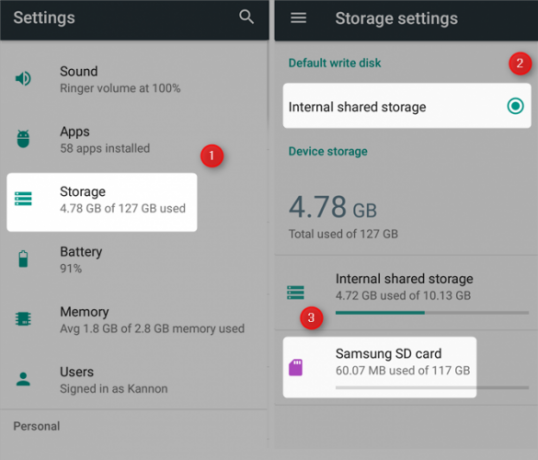
Jei kortelė neformatuota, turėsite tai padaryti rankiniu būdu. Pirma, iš saugyklos nustatymų meniu pasirinkite išorinę kortelę bakstelėdami ją. Pasirinkę bakstelėkite trys taškai viršutiniame dešiniajame ekrano kampe. Kontekstiniame meniu pasirinkite Formatas kaip vidinis (atleiskite už ekrano kopiją, mano saugykla jau suformatuota kaip vidinė).
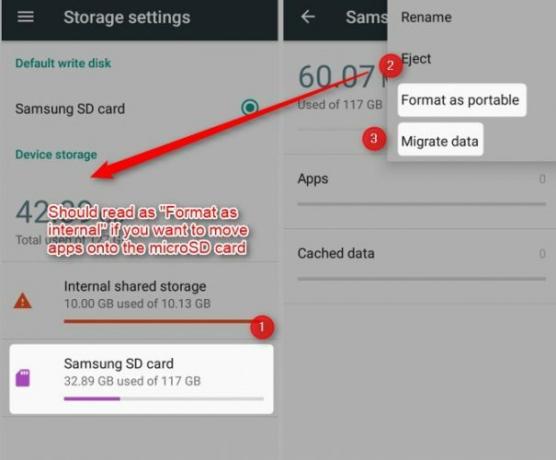
Taip pat galite pasirinkti Perkelti duomenis iš vidinės atminties į „microSD“ kortelę. Jei pasirinksite šią parinktį, operacinė sistema pradės kopijuoti programas iš vidinės atminties į kortelę. Tačiau atminkite, kad jis nekopijuos sistemos programų arba programų, turinčių administratoriaus teises.
3. Padalinkite „microSD“ kortelę
Be problemų dėl skirtingų kortelių dydžių ir greičio, net naujausiose „Android“ versijose netinkamai naudojamos „microSD“ kortelės. Laimei, „microSD“ kortelę galima padalinti (atskirti) į vidinę ir išorinę atmintį.
Taip išsprendžiama problema, kai nepavyksta perkelti duomenų (pvz., medijos failų) į kortelę ir iš jos. Tai taip pat leidžia „Android“ užšifruoti jautrias kortelės dalis, todėl kenkėjiškos trečiosios šalys jos neįskaito.
„microSD“ kortelės formatavimas kaip vidinė ir išimama
Ačiū XDA vyresniajam nariui Oktaninis 91, dabar galite formatuoti „microSD“ kortelę kaip vidinę ir išorės. Tai ypač naudinga tiems, kurie naudoja pasirinktinius ROM, perkelia medijos failus iš kompiuterio į „microSD“ kortelę ir beveik visiems. Nors šis metodas veikia puikiai, deja, jam keliami tam tikri reikalavimai.
Pirmiausia turite žinoti, kaip prisijungti prie telefono naudojant „Android Debug Bridge“ (ADB). Aš bandžiau paaiškinti kaip tinkamai nustatyti ADB „Android“ neprisijungs prie „Windows“ per ADB? Ištaisykite 3 paprastais veiksmaisAr ADB neaptinka jūsų įrenginio? Kai „Android“ nepavyksta prisijungti prie ADB, štai kaip tai ištaisyti ir vėl prisijungti. Skaityti daugiau . Tačiau daugelis vartotojų praneša niekada gebėjimas sėkmingai naudotis ADB. Jūs buvote įspėtas. Antra, jums reikia telefono, palaikančio „microSD“ korteles.
Pirmiausia atsisiųskite ir išpakuokite aftiss_b3.zip vykdomasis failas. Tada įjunkite USB derinimo funkciją Kas yra USB derinimo režimas „Android“? Štai kaip tai įjungtiAr „Android“ reikia leisti USB derinimo funkciją? Paaiškiname, kaip naudoti derinimo režimą komandoms perkelti iš kompiuterio į telefoną. Skaityti daugiau savo išmaniajame telefone.
Antra, prijunkite išmanųjį telefoną prie kompiuterio (USB-C arba microUSB kabeliu).
Trečia, „Windows“ kompiuteryje paleiskite aftiss.cmd iš atsisiųstų failų. Atminkite, kad vietoj to naudoja Linux vartotojai aftiss.sh vietoj CMD failo.
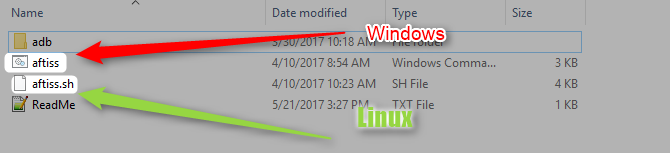
Ketvirta, pasirinkite vieną iš keturių formatavimo režimų. Žinokite, kad kiekvienas iš jų turi savo privalumų ir trūkumų. Mano asmeninė rekomendacija yra nustatyti kortelės 25% SDCard ir 75% vidaus. Tai suteikia mažai vietos vidiniams failams perkelti ir daug vietos programoms. Daugumai laikmenų kaupiklių tikriausiai bus gerai, jei kortelę laikysite tik SDCard saugykla (nešiojamoji saugykla).
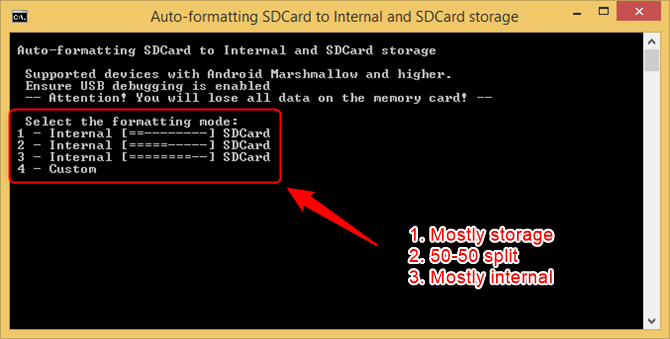
Baigę formatuoti, galite perkelti kortelę į kompiuterį ir perkelti failus į SDCard skaidinį.
Pasinaudokite greitai išplečiama saugykla
Greičiausias sertifikatas (žr. greitos microSD kortelės Greičiausios ir geriausios „microSD“ kortelėsBaigiasi saugyklos vietos? Jūs norėsite „microSD“ kortelės! Bet kuri „microSD“ kortelė jums yra geriausia? Skaityti daugiau ) gali būti A1 įvertinimas, tačiau geriausia programėlių ir medijos saugojimo kortelė yra „Samsung EVO+“ (arba „Select“ modelis iš „Amazon“).
Jei esate suskirstyti į vidinę ir keičiamąją atmintį, galite įkelti programas, ROM ir atkuriamus ZIP failus, neišimdami kortelės.
Kokia jūsų mėgstamiausia „microSD“ kortelė? Ar turite patarimų, kaip gauti daugiau naudos? Praneškite mums komentaruose.
Vaizdo kreditas: aleksanderdnp/Depozito nuotraukos
Kannonas yra technologijų žurnalistas (BA), turintis tarptautinių reikalų (MA) išsilavinimą, daugiausia dėmesio skiriant ekonominiam vystymuisi ir tarptautinei prekybai. Jo aistros yra iš Kinijos gaminamos programėlės, informacinės technologijos (pvz., RSS) ir produktyvumo patarimai bei gudrybės.


